- Home ›
- Nginx入門 ›
- Nginxインストール
Nginxの起動、再起動、停止
Nginx を利用するには最初に起動する必要があります。 Nginx が起動した状態でブラウザからアクセスすると Nginx に配置されたファイルへアクセスすることができます。ここでは Nginx を Windows 環境で起動する方法、再起動する方法、および停止する方法について解説します。
(2022 年 04 月 11 日公開 / 2022 年 04 月 11 日更新)
Nginxを起動する
Windows 環境で Nginx の起動する方法です。実行ファイルは Nginx をインストールしてディレクトリ内にある nginx.exe です。
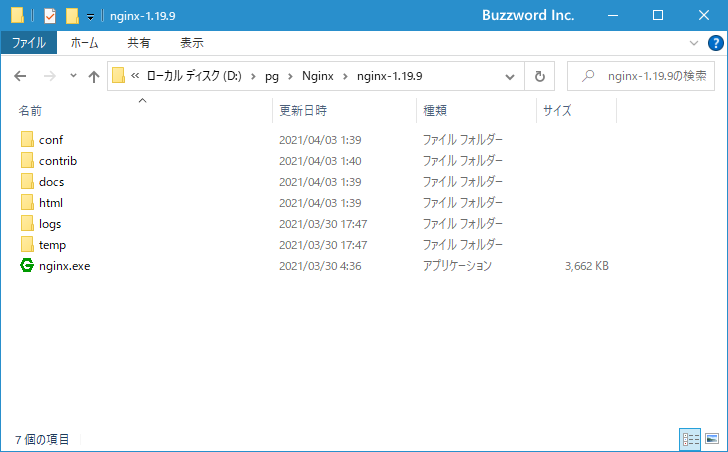
コマンドプロンプトを起動し、 Nginx をインストールしたディレクトリに移動してください。
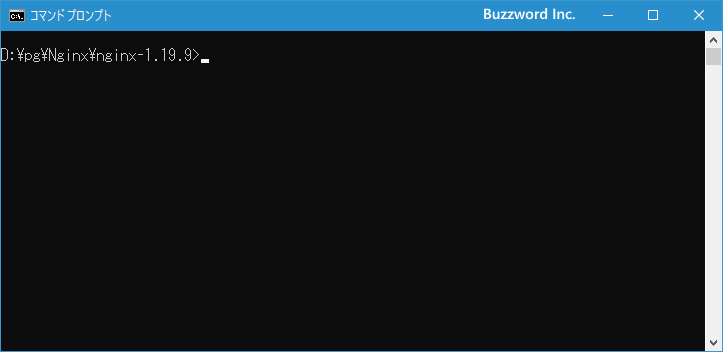
次のように実行してください。
start nginx
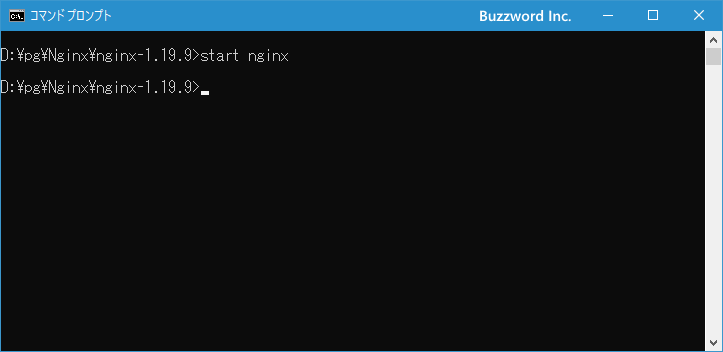
コマンドプロンプトに制御が戻ってくれば Nginx の起動は完了です。
確認のためにブラウザを起動し次の URL へアクセスしてください。
http://localhost/
ローカル環境で Web サーバとして起動している Nginx に対してアクセスしています。ブラウザに次のように表示されれば Nginx は正常に起動しています。
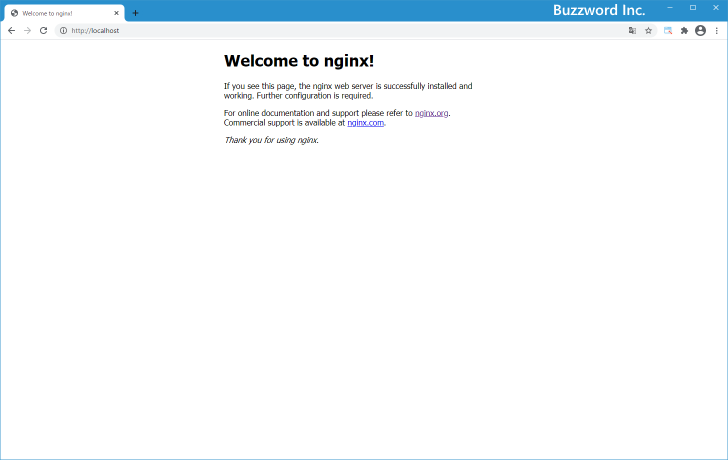
Nginxを再起動する
Windows 環境で Nginx を再起動するにはコマンドプロンプトから次のように実行してください。
nginx -s reload

Nginx が再起動しました。
公式サイトではこのコマンドについて changing configuration, starting new worker processes with a new configuration, graceful shutdown of old worker processes と説明されています。 Nginx が起動中に変更された新しい設定ファイルで新しいプロセスが開始されます。
Nginxを停止する
Windows 環境で Nginx を停止するにはコマンドプロンプトから次のどちらかのコマンドを実行してください。
nginx -s stop
nginx -s quit
nginx -s stop を実行下場合は即座に Nginx が停止します。 nginx -s quit の方は現在処理しているリクエストが終わるのを待って停止します。今回は nginx -s stop の方を実行してみます。
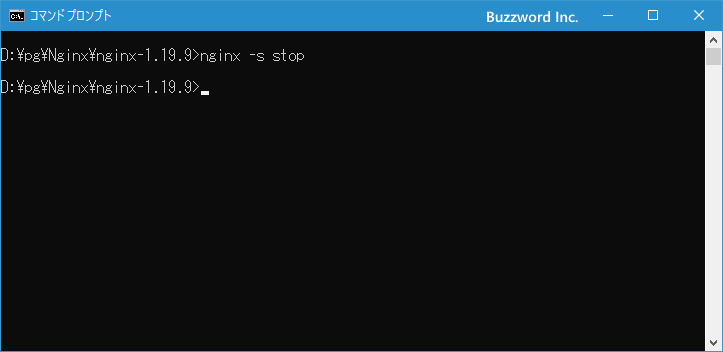
Nginx が停止しました。
確認のためにブラウザを起動し先ほどと同じ次の URL へアクセスしてください。
http://localhost/
Nginx が停止しているため、ブラウザから Nginx へアクセスすることができず次のように表示されます。
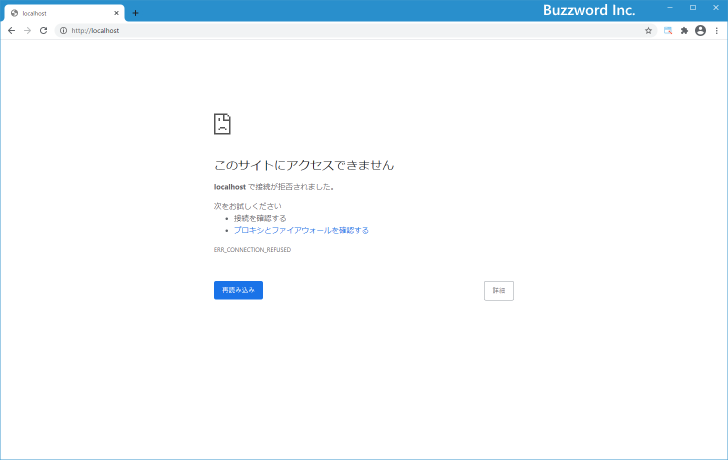
-- --
Windows 環境で Nginx を起動する方法、再起動する方法、そして停止する方法について解説しました。
( Written by Tatsuo Ikura )

著者 / TATSUO IKURA
プログラミングや開発環境構築の解説サイトを運営しています。